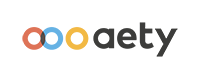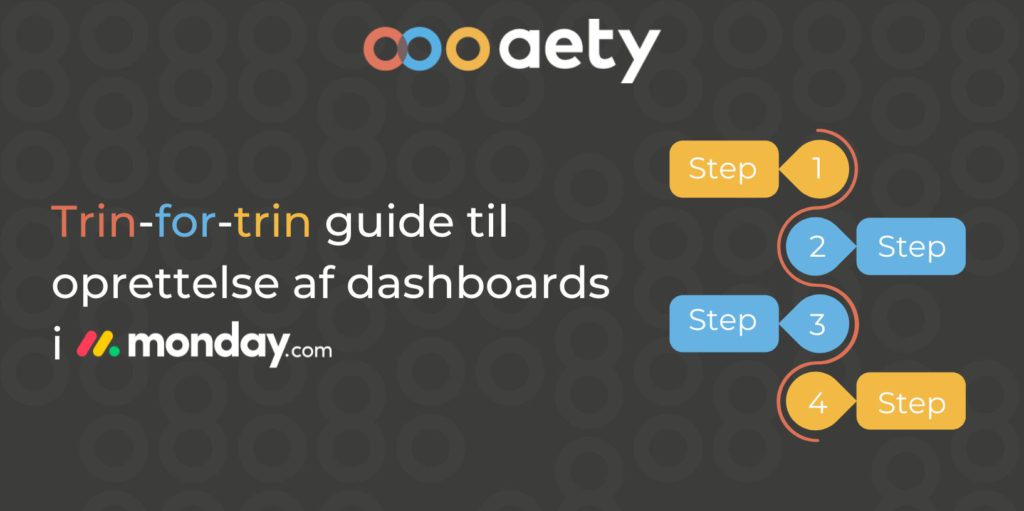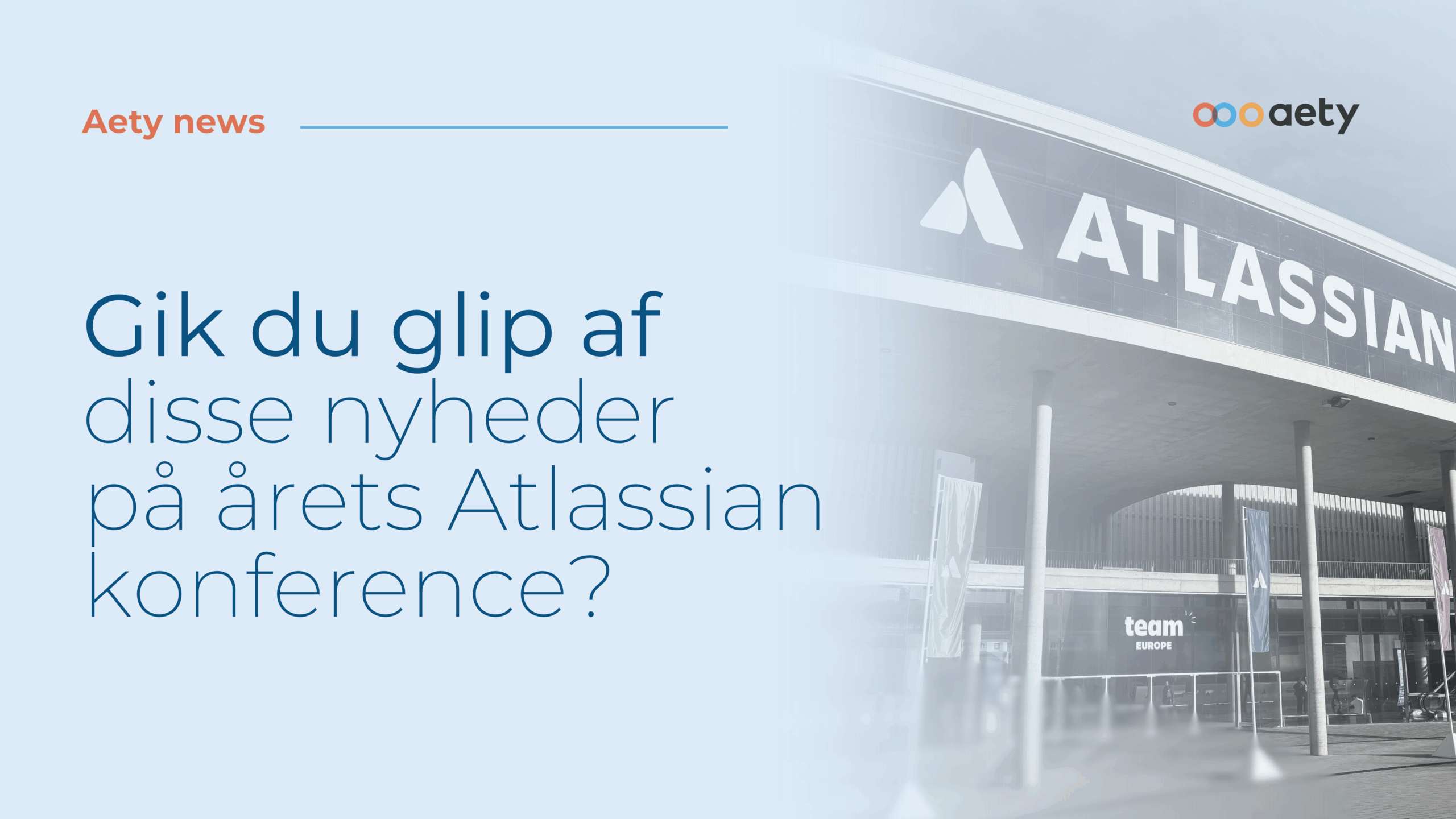Dashboards er en funktion i monday.com der giver et visuelt overblik og fremhæver relevant data på ét sted. Dashboards er bestående af forskellige figurer, kaldet widgets, der opsummerer og sammenkobler data fra et eller flere boards. Der findes over 30 tilgængelige widgets, der hjælper dig til at forstå dine projekters fremskridt, spore budget, estimere arbejdsbyrden og meget mere. Et dashboard kan indeholde mange typer widgets, der hver og en har til formål at præsentere data på din foretrukne måde.
Hvad er dashboards?
Dashboards er med til at give dig et mere holistisk overblik over dine arbejdsopgaver og sørge for, at du holder dig opdateret på, hvad der sker i flere boards. Du kan oprette dashboards i monday.com på to forskellige måder; du kan oprette et ”dashboards view” direkte i et board eller under workspaces. Hvis du opretter et dashboard direkte i et board, kan du kun trække data fra det valgte board. Den anden mulighed er at oprette et dashboard under et givent workspace, hvor du kan sammenkoble data fra flere forskellige boards i én widget.
Trin 1.1 Oprettelse af dashboards direkte i et workspace
For oprette et dashboard direkte i et workspace skal du klikke på ”+ Add” til venstre for arbejdsområdet. Klik derefter ”New dashboard”.
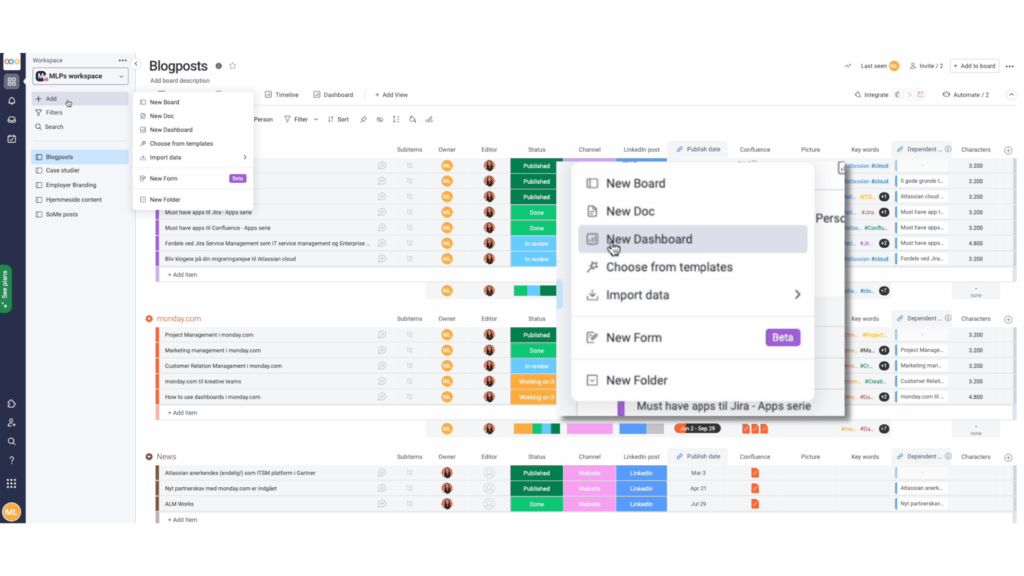
Trin 1.2 Oprettelse af dashboards direkte i et board
For at oprette et dashboard under et board, skal du åbne et af dine boards. Klik på ikonet ”+ Add View” over det arbejdsområde, du vil føje et dashboard til. Klik herefter på ”Dashboards”, som vist på billedet.
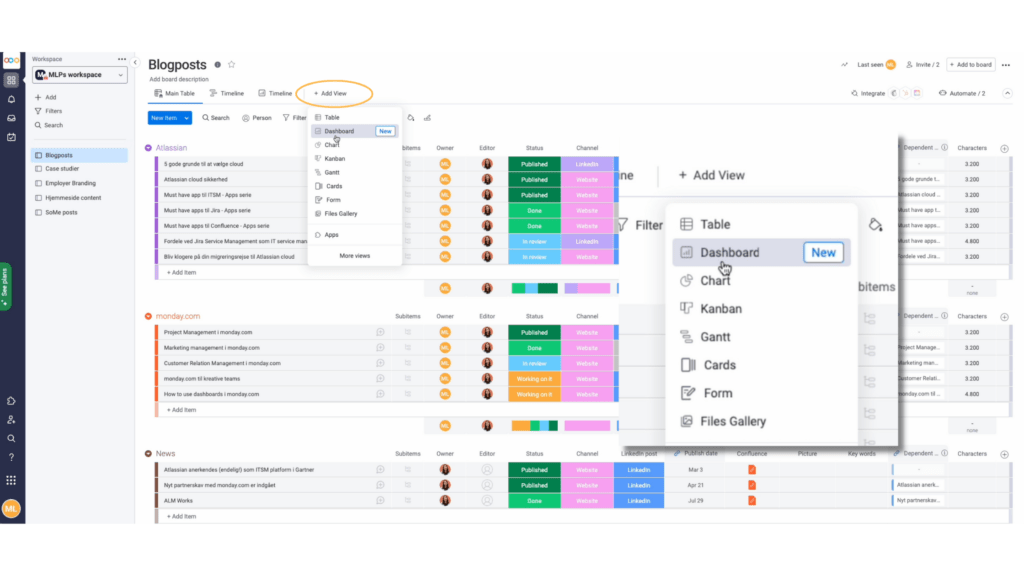
Trin 2. Main Dashboard eller Private Dashboard?
Du kan vælge mellem to typer dashboards: Main Dashboards og Private Dashboards:
- Alle på din konto vil kunne se dit Main Dashboard, som gør det nemt at invitere gæstebrugere til dit board.
- Et Private Dashboards vil kun være synligt for dig og de udvalgte kollegaer eller gæster som du inviterer.
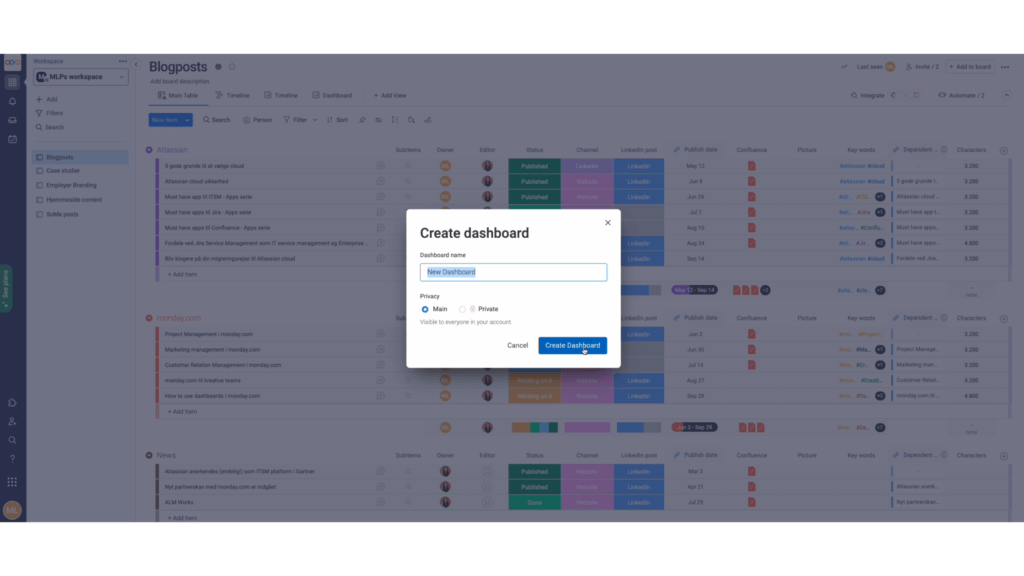
Trin 3. Vælg mellem dine boards, der skal forbindes til dit dashboard
Når du opretter et nyt dashboard, vil der i oprettelsesprocessen vise sig en liste, hvor du kan selektionere de boards du vil vise i dashboardet. Når du begynder at forbinde dine boards, vil denne liste vise dine senest brugte boards. Hvis du leder efter et specifikt board, kan du søge efter det i søgefeltet. Når du er færdig, skal du klikke på “Done”.
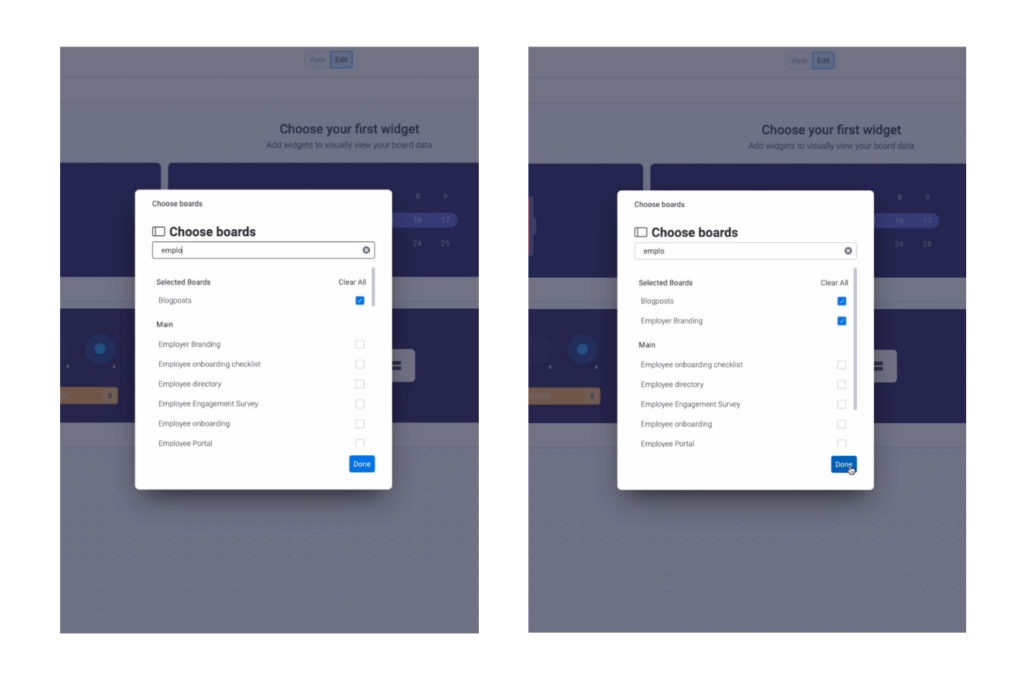
For at tilføje og fjerne boards, klik på “Boards” i øverste venstre hjørne af dit dashboard for at vælge de boards, du gerne vil forbinde eller fjerne fra dit dashboard.
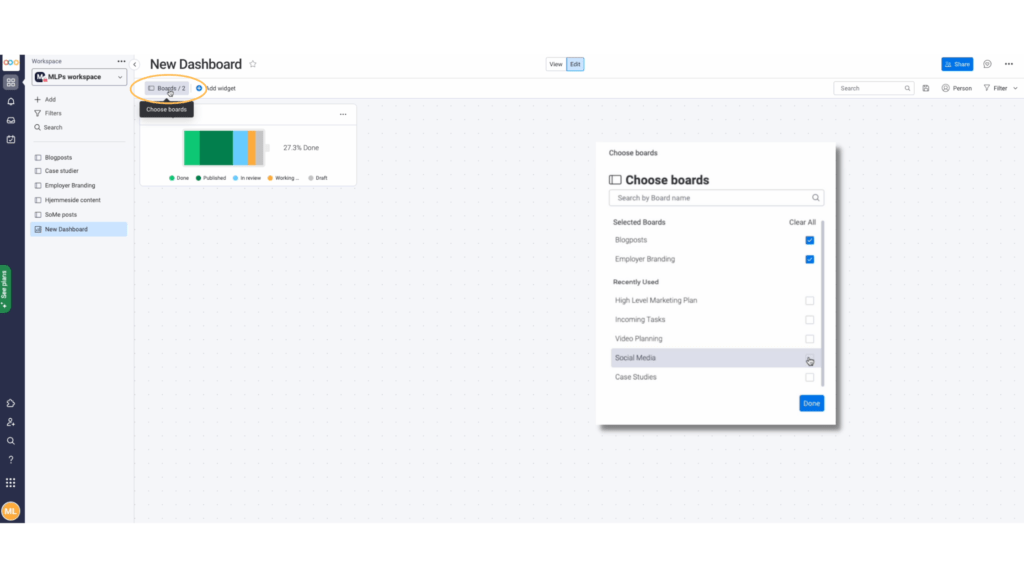
Trin 4. Opsætning af widgets
Dit dashboard kan indeholde mange forskellige widgets, der hver især præsenterer forskellige data fra de udvalgte boards. For at tilføje en ny widget skal du klikke på ikonet ”Add Widget” og vælge den type widget, du ønsker.
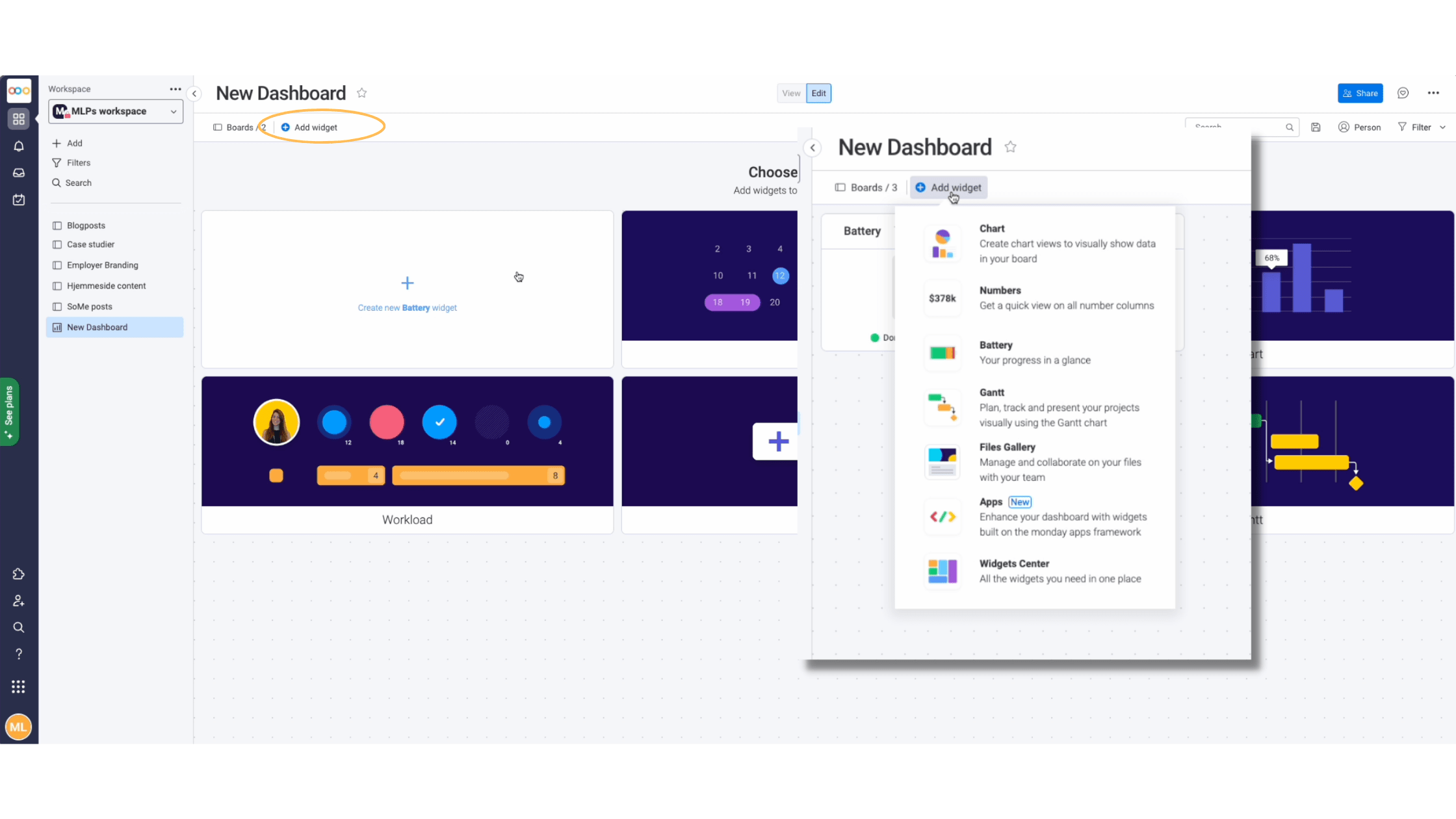
Trin 4.1 Indstilling af widgets
Klik på de tre prikker ”…” og derefter ”settings”, som vist på billedet, for at ændre og tilpasse din widget.
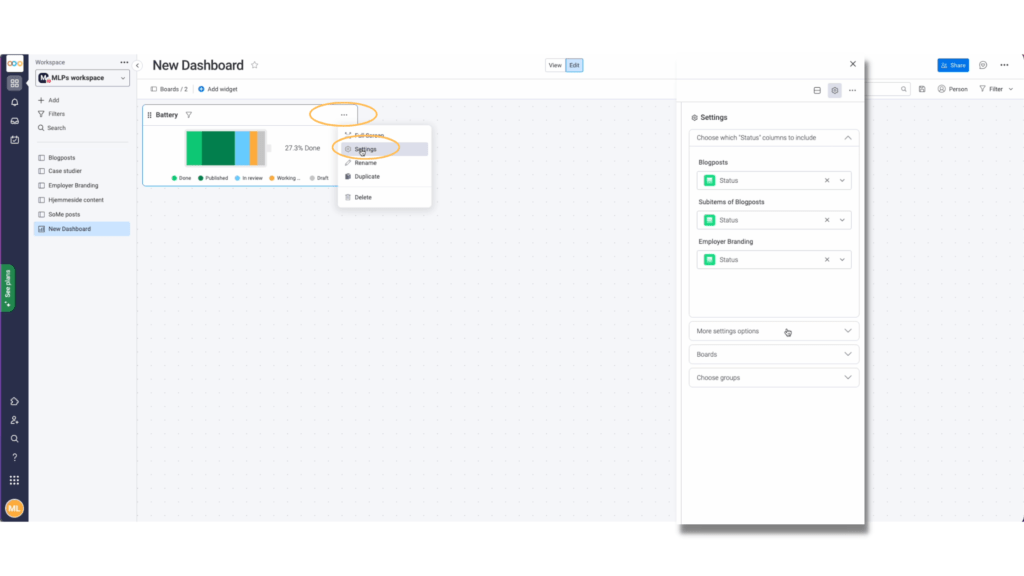
Populære widgets
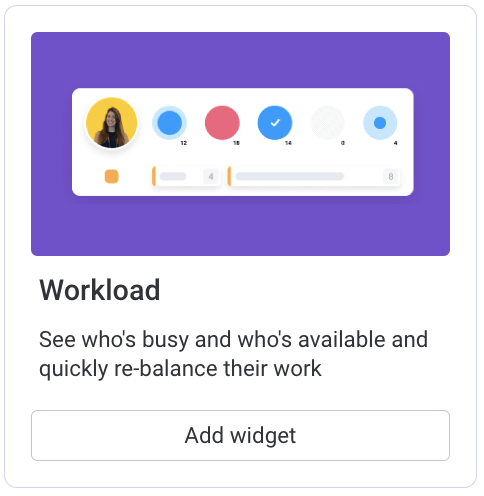
Workload Widget viser hvordan dit teams arbejde er opdelt og tidslinjen for den fremtidig arbejdsbyrde. Med Workload kan du få indsigt over arbejdsopgaver fra flere projekter og dertil undgå overbelastnign og sikre en forbedret arbejdsgang hos dit team.
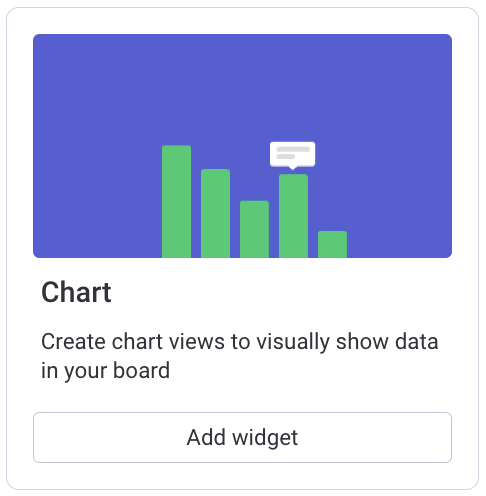
Chart Widget trækker oplysninger ud fra flere boards og samler dem i ét chart. Chart er et fantastisk værktøj til at analysere og skabe overblik over din og teamets performance.
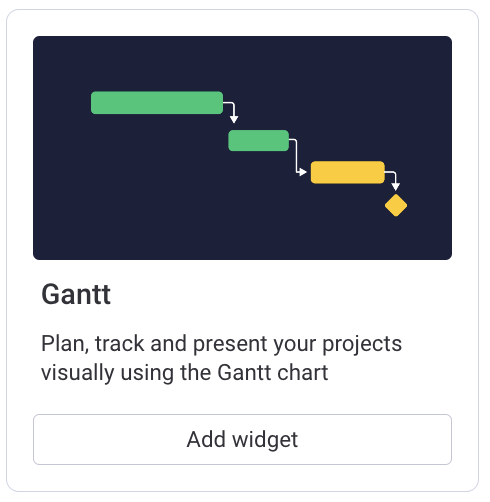
Gantt Widget er en uundværlig værktøj når det kommer til planlægning af projekter. Gantt giver dig en kombineret visuel præsentation over dine deadlines og fremtidige opgaver i én visning. De sammenhængende afhængighedslinjer tager dit projekteledelse til næste niveau.
Hvis du ønsker at vide mere omkring dashboards i monday.com , eller har brug for hjælp til opsætning af dine dashboard, er du velkommen til at kontakte vores monday.com Account executive Helena Sadeghi på +45 31 22 33 00 eller nhs@aety.io.